วิธีเปิดไฟล์ MOBI บน Android
เผยแพร่แล้ว: 2022-04-18
คนส่วนใหญ่ชอบอ่านหนังสือโดยไม่ต้องมีหนังสือเป็นฉบับที่เป็นรูปธรรม eBooks สะดวกในการพกพาและอ่านมากกว่าฉบับปกอ่อนทั่วไป ซึ่งอาจเสียโฉมได้เนื่องจากสาเหตุหลายประการ หากคุณไม่ชอบให้มีหนังสือที่มีรอยยับและหน้าเสียหายในที่สุด คุณจะสนุกกับการอ่าน eBooks MOBI เป็นหนึ่งในรูปแบบไฟล์ eBook ที่มีชื่อเสียงซึ่งกระจายอยู่ทั่วอินเทอร์เน็ตเพื่อให้ผู้อ่านมีความยืดหยุ่นในการอ่าน แต่ก่อนอื่น คุณต้องรู้วิธีเปิดไฟล์ MOBI บน Android นอกจากนี้ยังมีแอพมากมายที่สามารถเปิดไฟล์ MOBI บน Android เพื่อให้อยู่ในแนวการอ่านของคุณ ดังนั้น อ่านบทความทั้งหมดเพื่อทำความเข้าใจวิธีเปิดไฟล์ EPUB และ MOBI บน Android

สารบัญ
- วิธีเปิดไฟล์ MOBI บน Android
- 1. ใช้แอพ Kindle
- 2. ใช้ eReader Prestigio: แอปเครื่องอ่านหนังสือ
- 3. ใช้แอพ Cool Reader
วิธีเปิดไฟล์ MOBI บน Android
ไฟล์ MOBI เป็นไฟล์ Mobipocket eBook ที่ใช้สำหรับจัดเก็บไฟล์และหนังสือดิจิทัลที่อ่านได้ คุณลักษณะบางอย่างของรูปแบบไฟล์นี้คือ:
- คุณสามารถอ่านไฟล์เหล่านี้บนอุปกรณ์มือถือของคุณแม้จะมี แบนด์วิดท์ต่ำ
- นอกจากนี้ยังรองรับการ บุ๊กมาร์ก เฟรม JavaScript และการเพิ่มการแก้ไขและบันทึกย่อ ในไฟล์
- รูปแบบไฟล์ MOBI ยัง ขยายด้วยมาตรฐาน PRC
- รูปแบบนี้สามารถ จัดการ เนื้อหาที่ซับซ้อน รวมถึงการสนับสนุนการจัดทำดัชนี การควบคุมการนำทางขั้นสูง และการบีบอัดข้อมูลระดับสูง
และคุณจะต้องใช้แอปในการเปิดไฟล์ MOBI บน Android เนื่องจากรูปแบบไฟล์เหล่านี้ไม่สามารถเปิดได้โดยแอปใดๆ ให้เราดูแอพบางตัวและทำความเข้าใจวิธีเปิดไฟล์ MOBI บน Android กับแต่ละแอพ
หมายเหตุ: เนื่องจากสมาร์ทโฟนไม่มีตัวเลือกการตั้งค่าเหมือนกัน จึงแตกต่างกันไปตามผู้ผลิต ดังนั้น โปรดตรวจสอบการตั้งค่าที่ถูกต้องก่อนทำการเปลี่ยนแปลงใดๆ ขั้นตอนเหล่านี้ดำเนินการบน MIUI 11 ดังแสดงในภาพประกอบด้านล่าง
1. ใช้แอพ Kindle
Kindle เป็นหนึ่งในแอพยอดนิยมสำหรับการอ่านหนังสือ นิตยสาร หนังสือพิมพ์ ฯลฯ คุณสามารถเลือกจากหนังสือหลายพันเล่มที่มีอยู่บนแพลตฟอร์มนี้ในขณะที่ใช้คุณสมบัติต่างๆ ที่กล่าวถึงด้านล่าง
- คุณสามารถเลือกหนังสือเล่มใดก็ได้จาก 1 ล้าน เล่มที่มีอยู่
- นอกจากนี้ยังมี พจนานุกรมในตัวและ Wikipedia เพื่ออำนวยความสะดวกในการอ่าน
- คุณสามารถ ซิงค์หนังสือ และอ่านได้บนอุปกรณ์หลายเครื่อง
- ช่วยให้คุณ อ่านบทแรกของหนังสือก่อนซื้อได้ ช่วยให้คุณตัดสินใจได้ง่ายขึ้นว่าจะซื้อหนังสือเล่มนั้นหรือไม่
- คุณสามารถ ปรับแต่งพารามิเตอร์ต่างๆ เช่น ความสว่าง สีพื้นหลัง ขนาดตัวอักษร ฯลฯ เพื่อเพิ่มการมีส่วนร่วมกับหนังสือ
- Kindle รองรับรูปแบบต่างๆ เช่น AZW, MOBI, PDF, TXT, DOCX, DOC, RTF, PSZ, PRC เป็นต้น
อ่านและทำตามขั้นตอนต่อไปเพื่อใช้แอป Kindle เพื่อเปิดไฟล์ MOBI บน Android
1. ติดตั้ง แอปพลิเคชัน Kindle บนอุปกรณ์ของคุณจาก Google Play Store
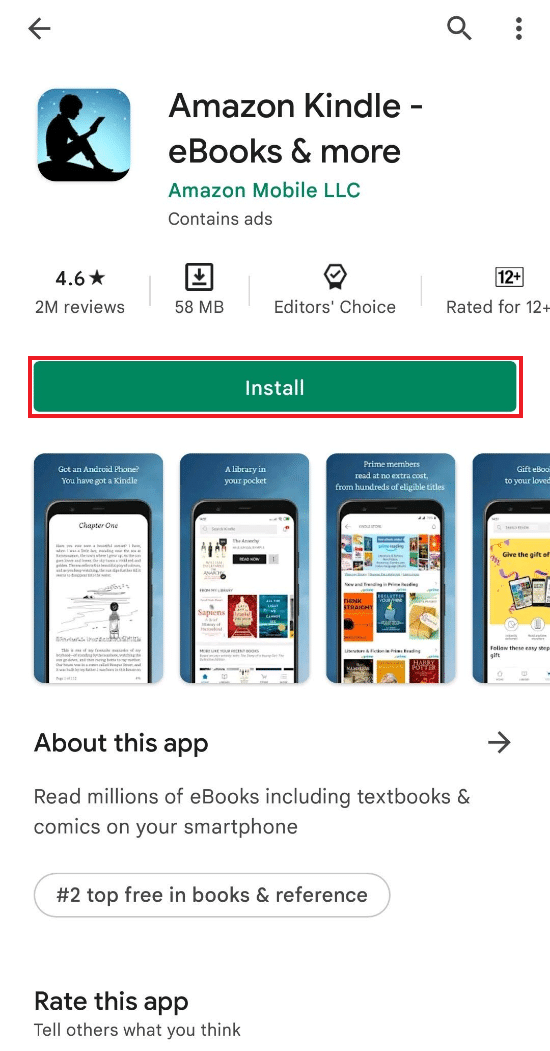
2. เปิด ตัวจัดการไฟล์ บนอุปกรณ์ของคุณและแตะที่โฟลเดอร์ ดาวน์โหลด

3. เลือก ไฟล์ MOBI ที่ดาวน์โหลดมาในโฟลเดอร์
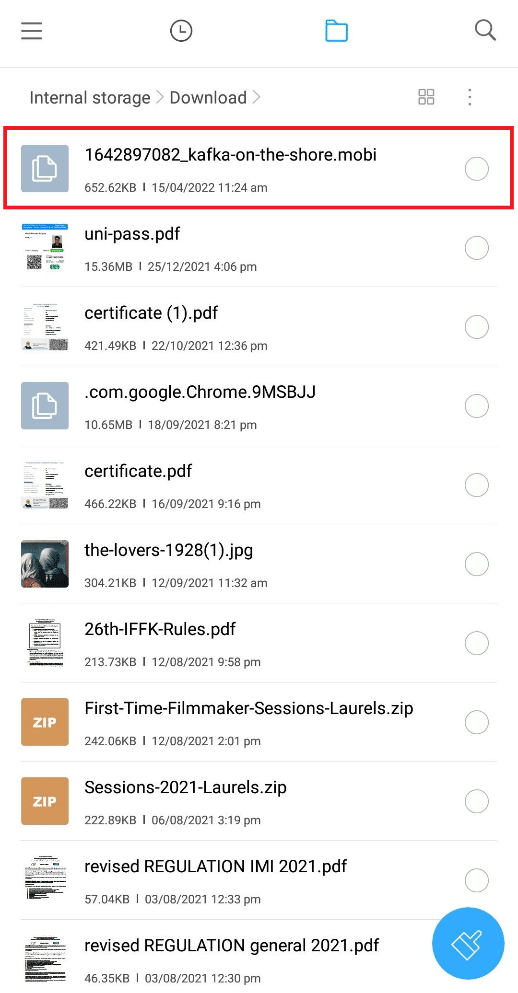
4. แตะที่ตัวเลือก ย้าย ดังที่แสดงด้านล่าง
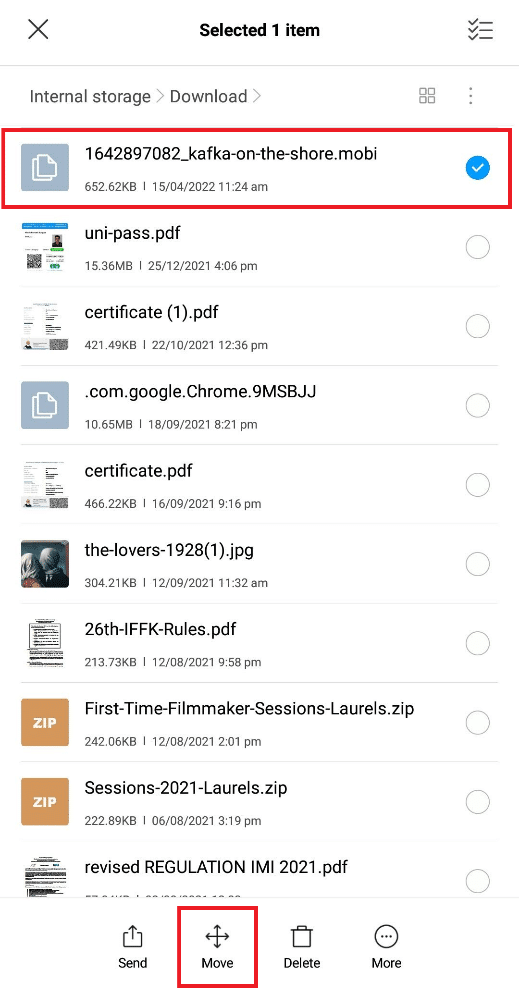
5. แตะที่ที่ เก็บข้อมูลภายใน
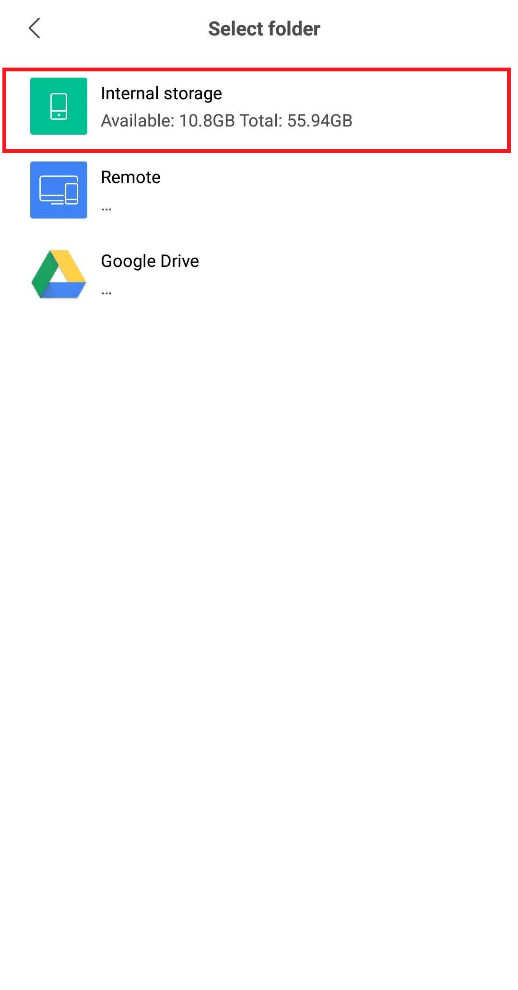
6. แตะที่โฟลเดอร์ Android จากรายการดังที่แสดงด้านล่าง
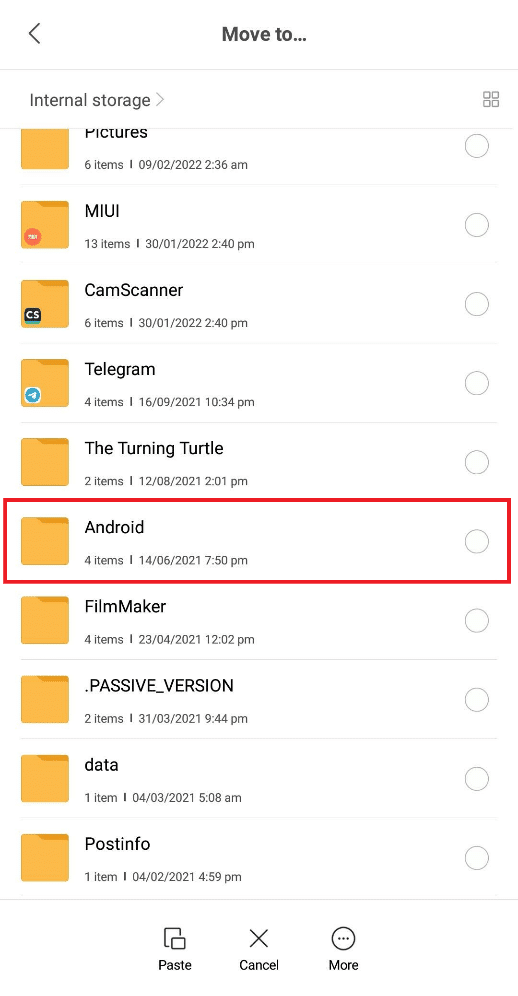
7. แตะที่โฟลเดอร์ ข้อมูล
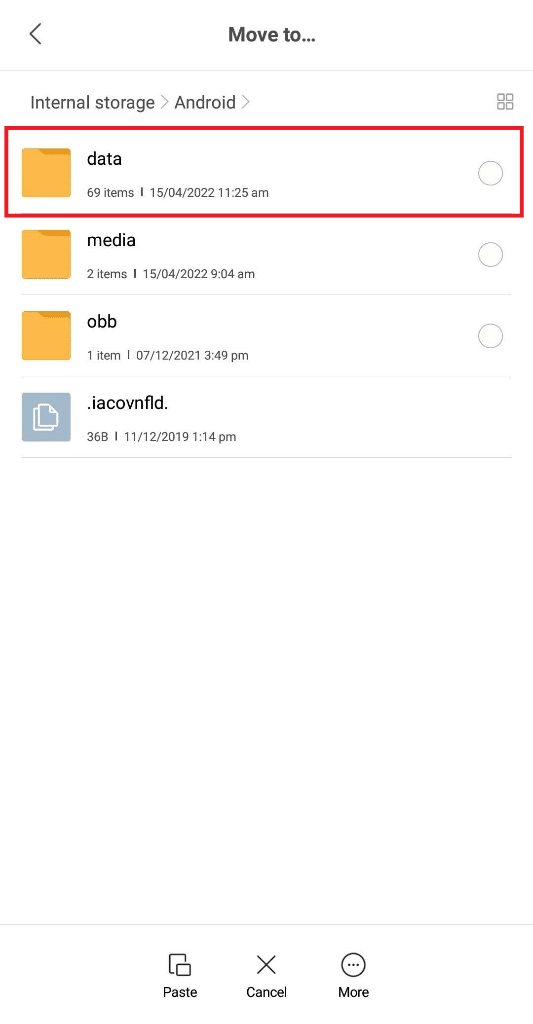
8. ค้นหาและแตะที่โฟลเดอร์ Kindle ชื่อ com.amazon.kindle ดังที่แสดงด้านล่าง
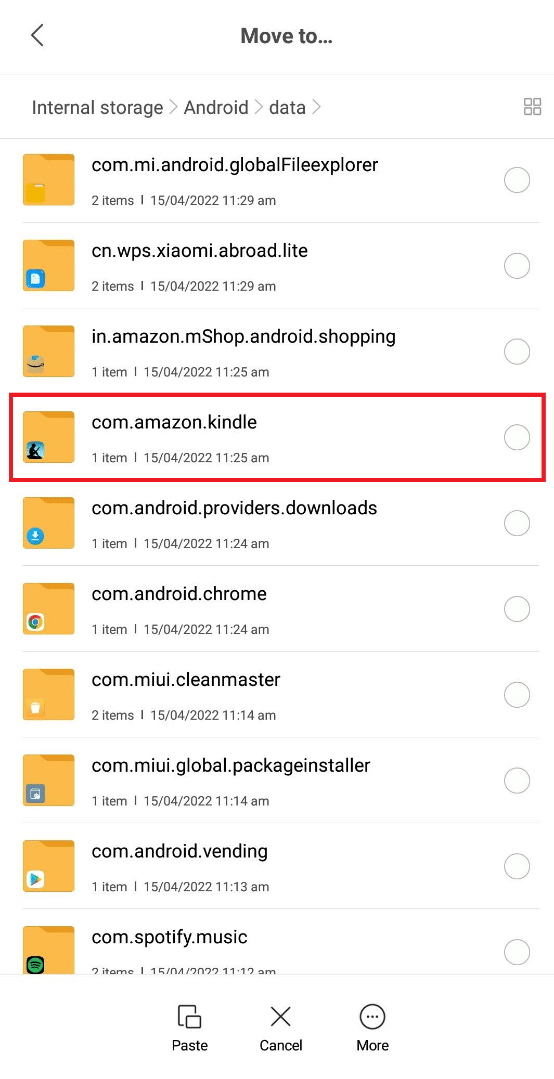
9. แตะและเข้าสู่โฟลเดอร์ ไฟล์

10. แตะที่ตัวเลือก Paste เพื่อวางไฟล์ MOBI ที่เลือกไว้ในโฟลเดอร์นี้
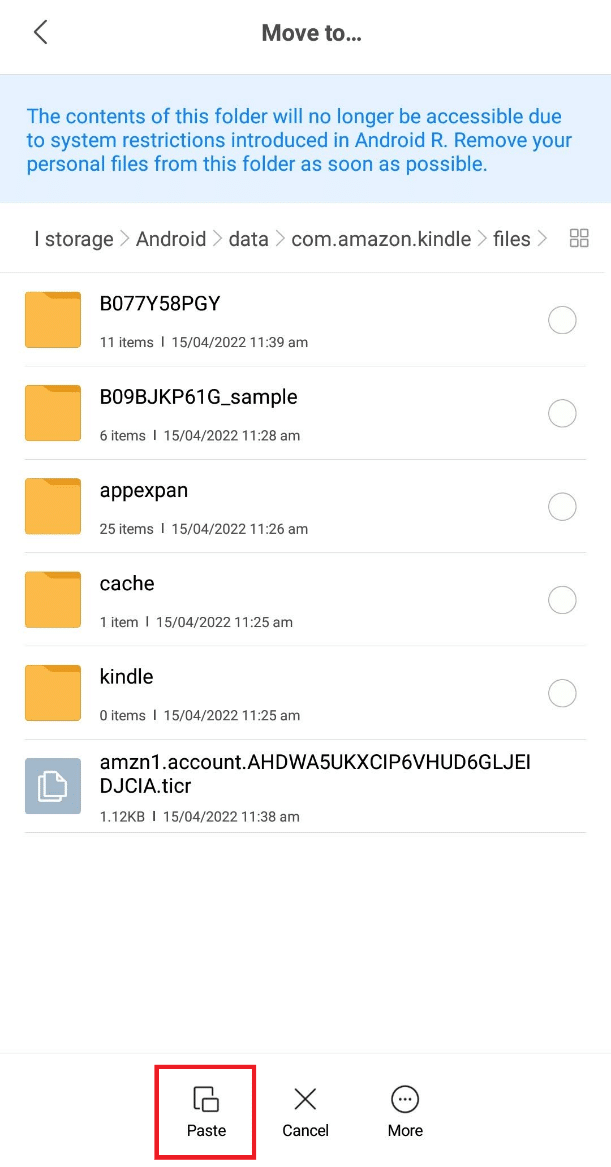
11. ไฟล์ MOBI จะถูกย้ายไปยังโฟลเดอร์ Kindle ทันที
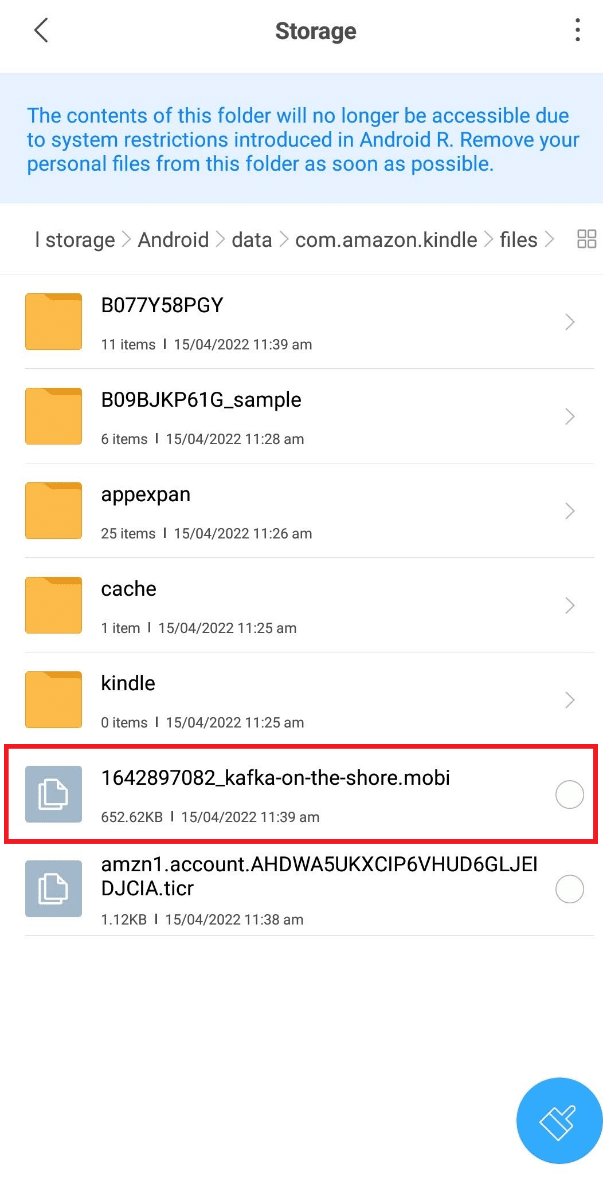
12. ตอนนี้ เปิดแอปพลิเคชัน Kindle บนอุปกรณ์ของคุณ แล้วคุณจะพบไฟล์ MOBI ที่ถูกย้ายภายใต้ From Your Library ดังที่แสดงด้านล่าง
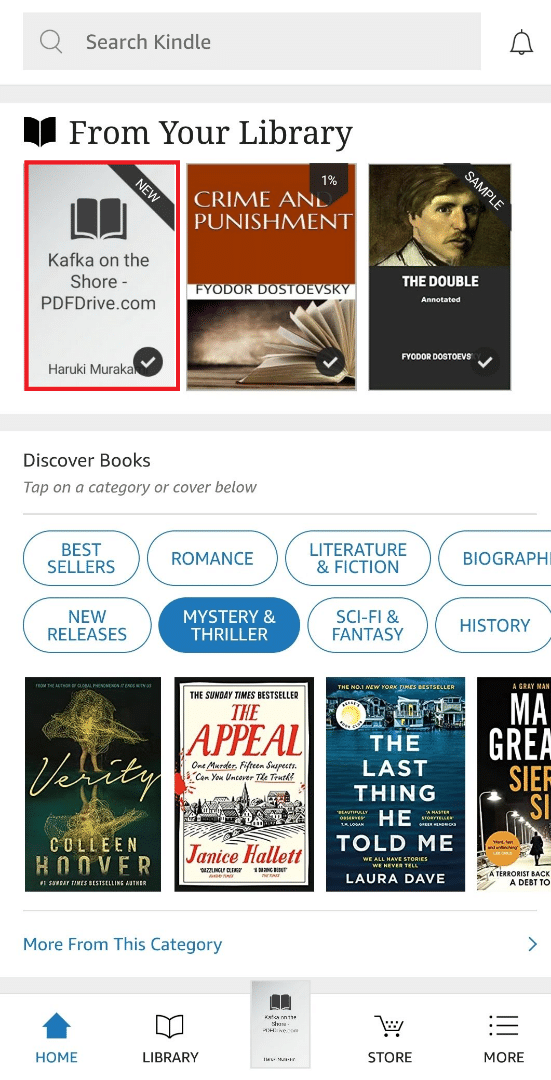

13. แตะที่ ไฟล์ และเริ่มอ่าน
อ่านเพิ่มเติม: วิธีลบไฟล์ที่ซ้ำกันใน Google Drive
2. ใช้ eReader Prestigio: แอปเครื่องอ่านหนังสือ
เป็นแอพยอดนิยมอีกตัวในการเปิดไฟล์ MOBI บน Android มันมีคุณสมบัติที่หล่อเหลาที่จะอวดและบางส่วนของพวกเขาถูกกล่าวถึงด้านล่าง
- แอปพลิเคชั่นนี้รองรับ รูปแบบไฟล์ HTML, EPUB, DJVU, MOBI, TXT, ZIP ฯลฯ ได้อย่างสะดวกสบาย
- ฟีเจอร์แปลง ข้อความเป็นคำพูด ให้คุณอ่านหนังสือใน ภาษาต่างๆ ได้
- คุณสามารถ สแกนไลบรารีแอป สำหรับหนังสือเรียนและรูปแบบไฟล์ที่ต้องการได้
- นอกจากนี้ยังช่วยให้คุณเข้าถึง พจนานุกรมที่สร้างขึ้น
- คุณยังสามารถใช้ โหมดกลางคืน เพื่อลดความเครียดจากสายตาขณะอ่านได้อีกด้วย
ตอนนี้ ให้เราดูขั้นตอนเพื่อทราบวิธีเปิดไฟล์ MOBI บน Android ด้วย eReader Prestigio
1. ติดตั้ง แอปพลิเคชัน eReader Prestigio จาก Google Play Store
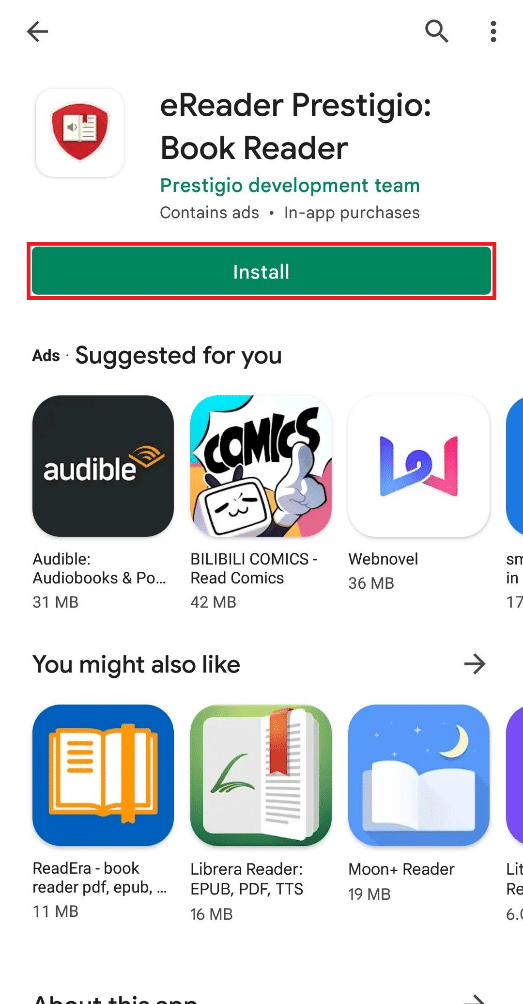
2. เปิดแอปพลิเคชันหลังจากการติดตั้งเสร็จสิ้นแล้วแตะ อนุญาต เพื่อคำถามป๊อปอัป อนุญาตให้ eReader Prestigio เข้าถึงรูปภาพ สื่อ และไฟล์บนอุปกรณ์ของคุณหรือไม่ ดังที่แสดงด้านล่าง
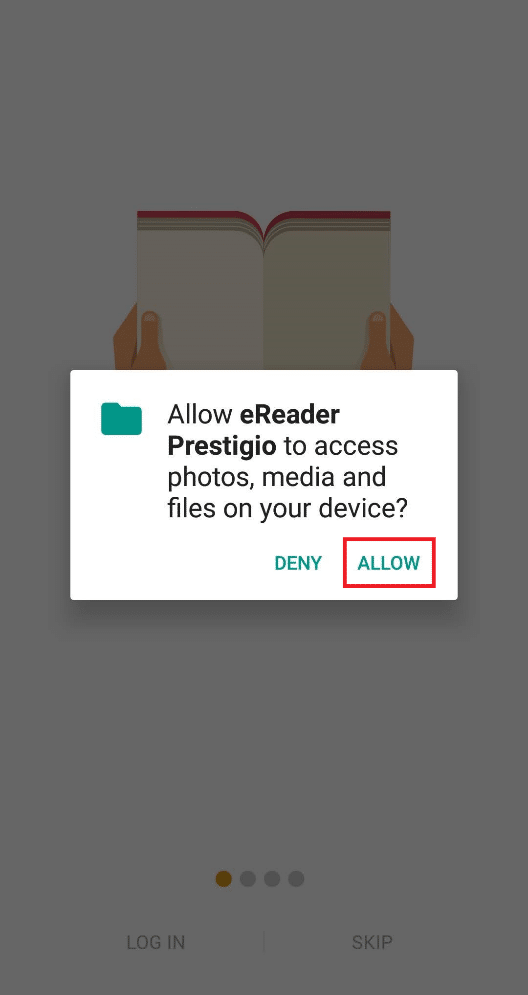
3. แตะที่ตัวเลือก ข้าม เพื่อเปิดไฟล์ MOBI อย่างรวดเร็ว คุณสามารถลงชื่อเข้าใช้แอปได้ในภายหลัง
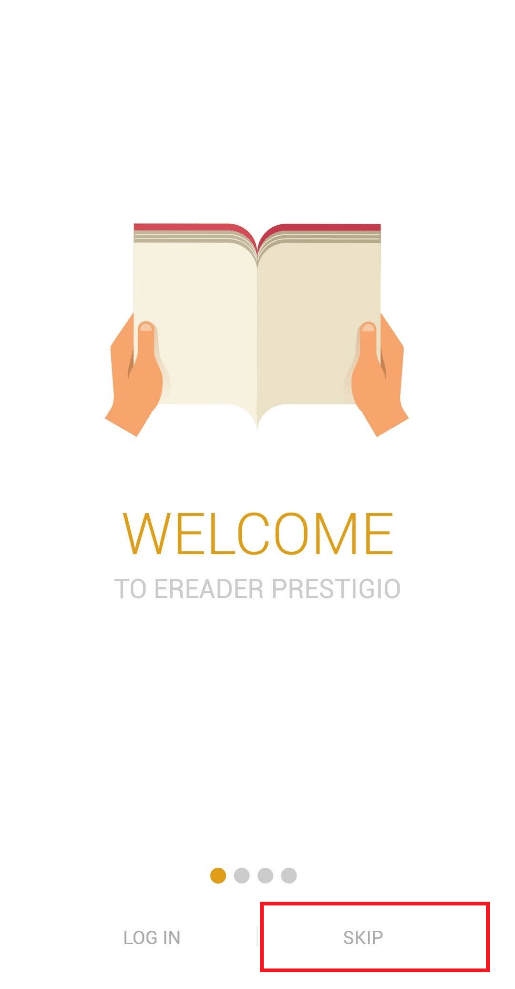
4. แตะที่ ไอคอนแฮมเบอร์เกอร์ จากมุมบนซ้ายดังที่แสดงด้านล่าง

5. แตะตัวเลือก ไฟล์ จากบานหน้าต่างที่เปิดอยู่
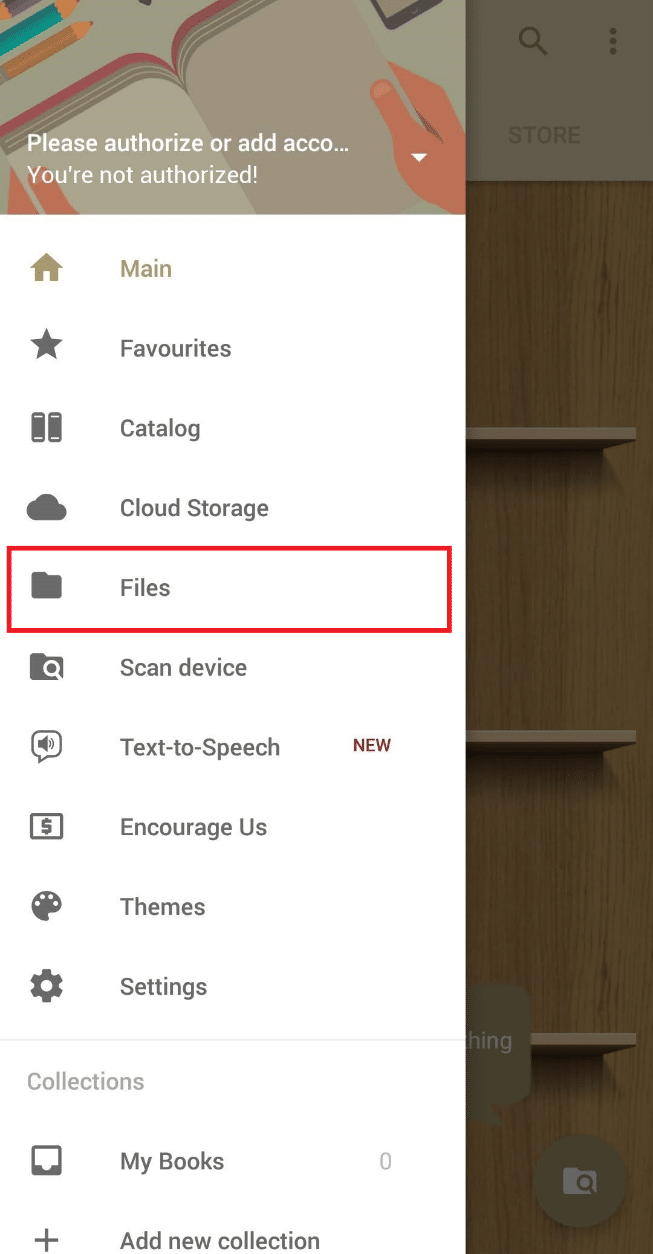
6. แตะที่ SD Card ดังที่แสดงด้านล่าง
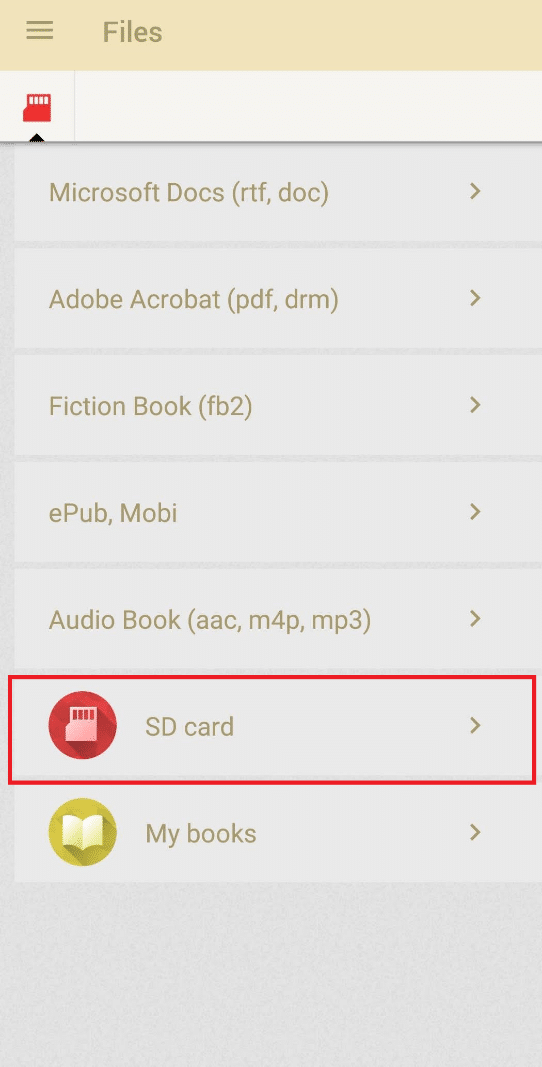
7. เลื่อนลงเพื่อค้นหาโฟลเดอร์ ดาวน์โหลด แล้วแตะเพื่อเปิด
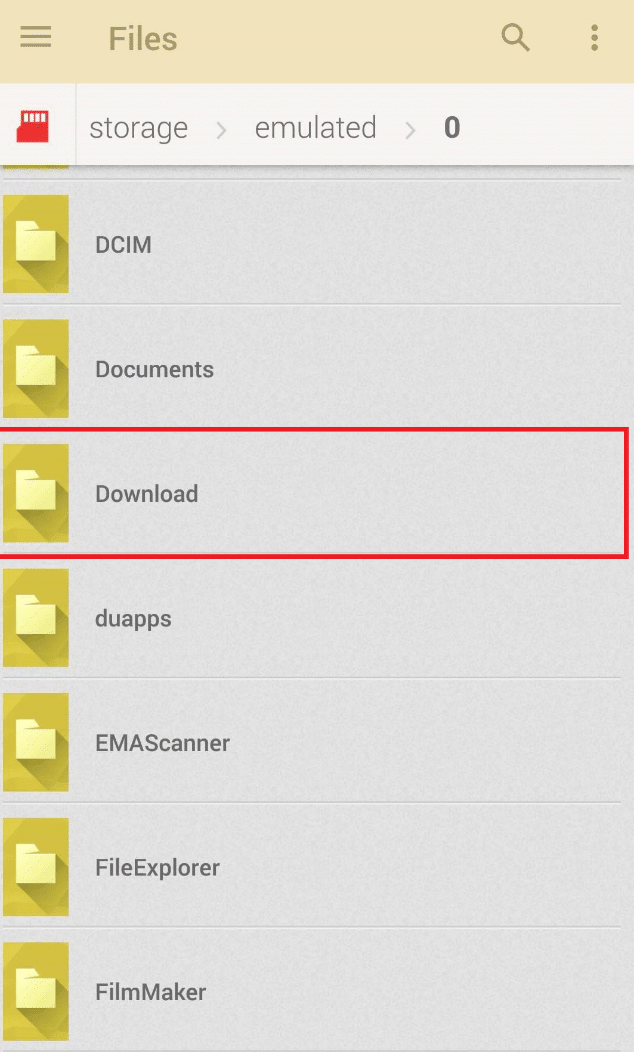
8. ค้นหา ไฟล์ MOBI ที่ต้องการจากรายการแล้วแตะที่ไฟล์
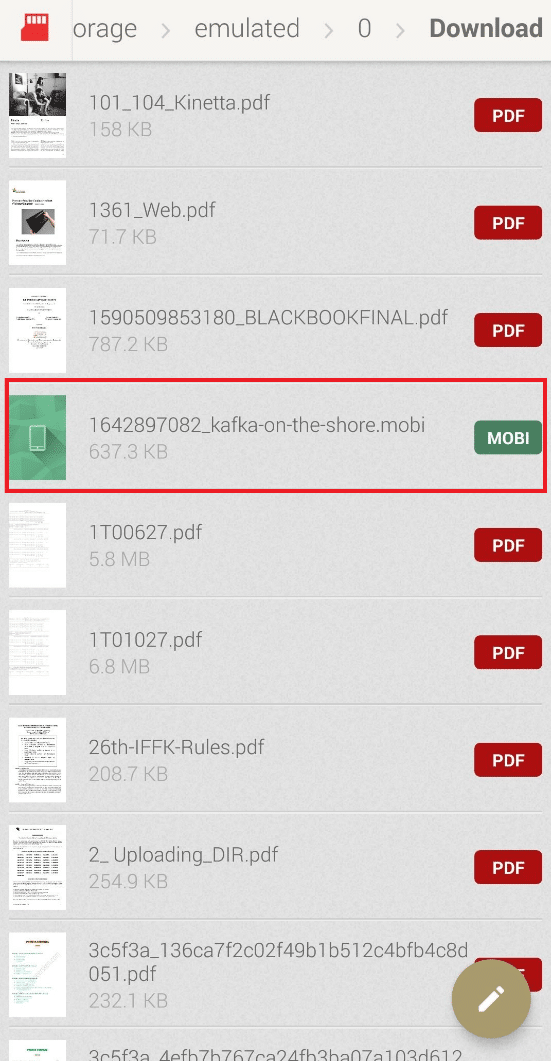
ตอนนี้ ไฟล์ MOBI จะเปิดขึ้น และคุณสามารถอ่านได้ทุกเมื่อที่ต้องการบนอุปกรณ์ของคุณ
อ่านเพิ่มเติม: วิธีเปิดไฟล์ GZ ใน Windows 10
3. ใช้แอพ Cool Reader
Cool Reader เป็นแอปพลิเคชั่นตัวอ่าน eBook ที่ให้คุณสมบัติที่น่าสนใจแก่คุณ เพื่อเพิ่มประสบการณ์การอ่านของไฟล์ทุกรูปแบบบนอุปกรณ์ของคุณ คุณลักษณะบางอย่างเหล่านี้คือ:
- มี การรองรับข้อความเป็นคำพูด (TTS) และแคตตาล็อกออนไลน์ (OPDS)
- Cool Reader จะ ฟอร์แมตไฟล์ TXT ใหม่ โดยอัตโนมัติ เช่น การตรวจหาส่วนหัวโดยอัตโนมัติ และยังสามารถ อ่านหนังสือจากไฟล์ zip ได้อีกด้วย
- คุณสามารถใช้ เบราว์เซอร์ไฟล์ในตัว และเข้าถึงหนังสือล่าสุดได้อย่างรวดเร็ว
- แอพนี้รองรับ TXT, RTF, MOBI, HTML, DOC, PML และรูปแบบไฟล์อื่น ๆ อีกมากมาย
ขั้นตอนต่อไปนี้จะตอบคุณเกี่ยวกับวิธีเปิดไฟล์ EPUB และ MOBI ในคำถาม Android อย่างครอบคลุม
1. ติดตั้ง แอปพลิเคชั่น Cool Reader บนอุปกรณ์ของคุณ
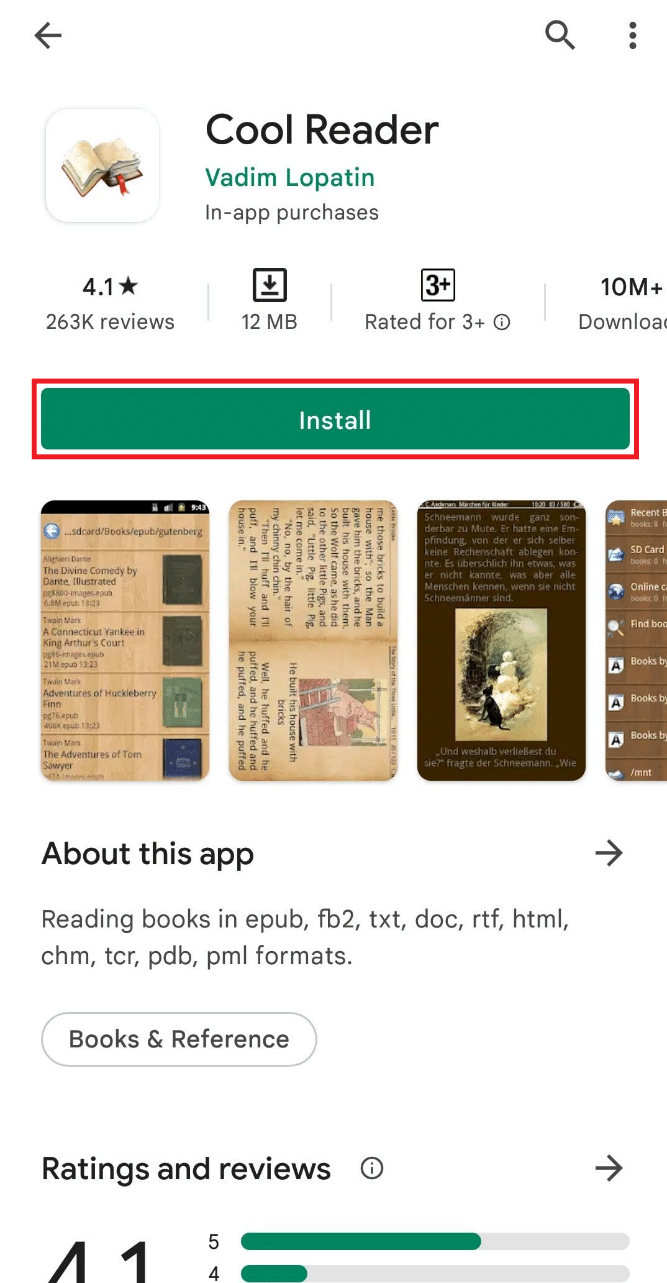
2. เปิดแอปพลิเคชั่นหลังจากการติดตั้งเสร็จสิ้นแล้วแตะ อนุญาต ที่คำถามป๊อปอัป อนุญาตให้ Cool Reader เข้าถึงรูปภาพ สื่อ และไฟล์บนอุปกรณ์ของคุณหรือไม่ ดังที่แสดงด้านล่าง
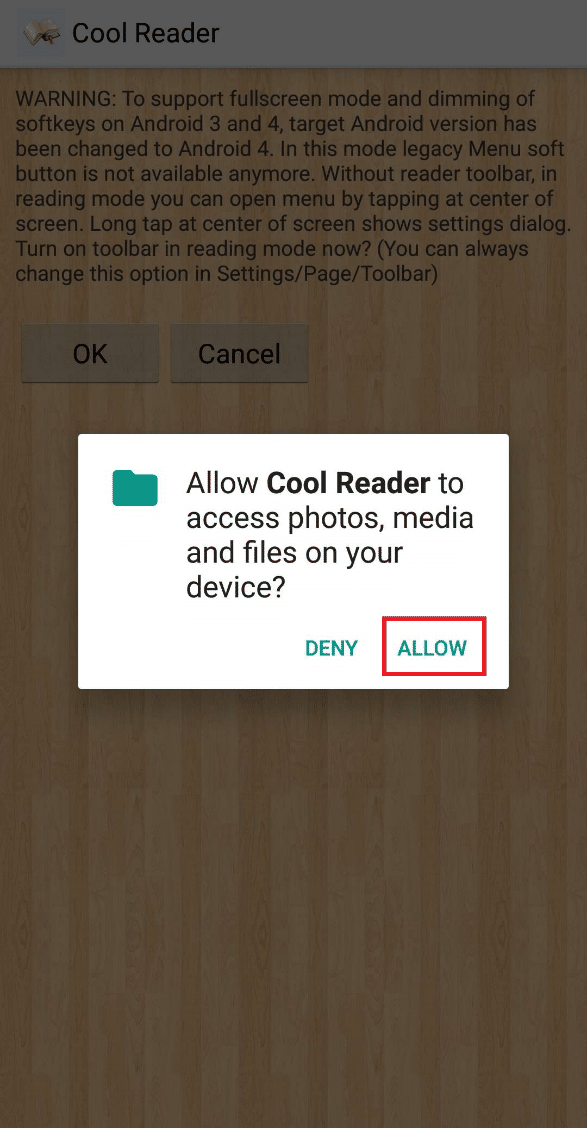
3. แตะที่ตัวเลือก SD ภายใต้ส่วน เรียกดูระบบไฟล์ ดังที่แสดงด้านล่าง
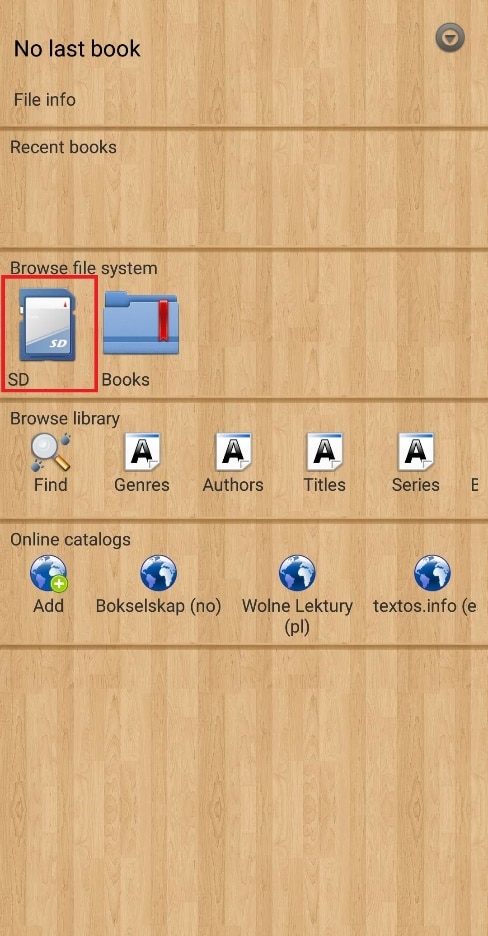
4. แตะเพื่อเปิดโฟลเดอร์ ดาวน์โหลด
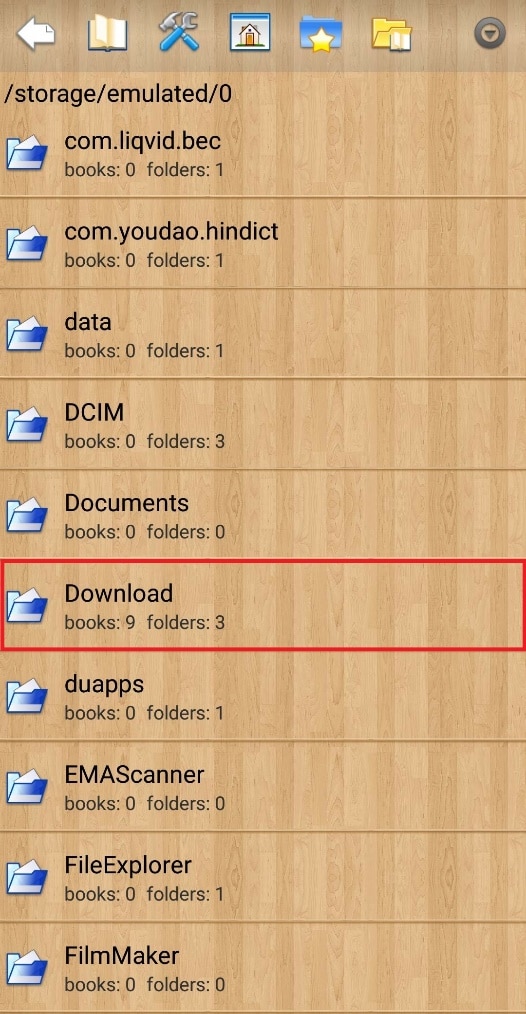
5. เลื่อนลงมาและค้นหา ไฟล์ MOBI ที่คุณต้องการเปิด แตะที่ภาพเพื่อเปิด
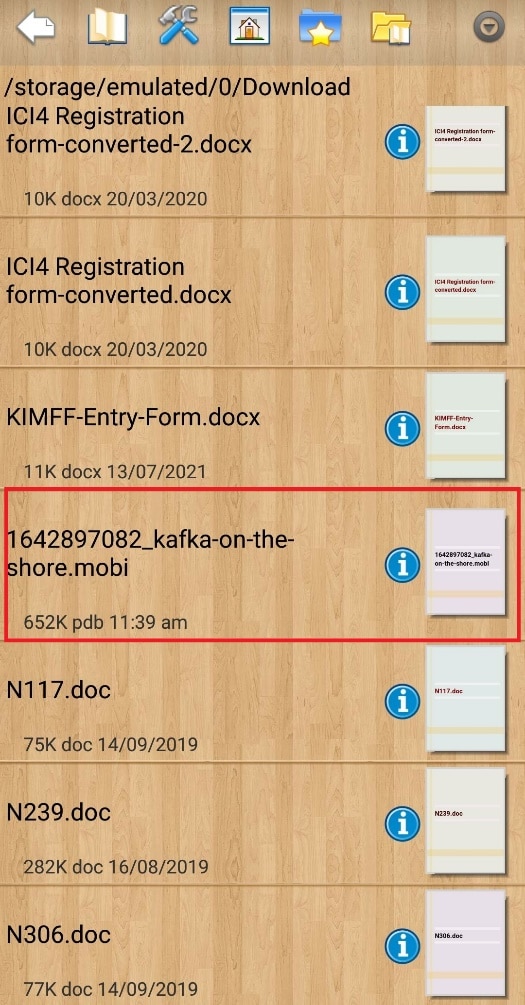
ไฟล์ MOBI ที่ต้องการจะเปิดขึ้นในแอปพลิเคชัน Cool Reader
ที่แนะนำ:
- วิธีรีเซ็ตสเปกตรัมระยะไกล
- แก้ไข WhatsApp Video Call ไม่ทำงานบน iPhone และ Android
- วิธีดำเนินการส่งข้อความกลุ่มบน Android
- 20 เครื่องชาร์จความเร็วสูงที่ดีที่สุดสำหรับ Android
ตอนนี้คุณได้เรียนรู้ วิธีเปิดไฟล์ MOBI บน Android แล้วด้วยความช่วยเหลือของขั้นตอนดังกล่าว แอพที่กล่าวถึงในการเปิดไฟล์ MOBI บน Android ในบทความนี้จะช่วยให้คุณทำเช่นเดียวกันได้สำเร็จ คุณสามารถติดต่อเราผ่านทางส่วนความคิดเห็นด้านล่างพร้อมคำถามหรือข้อเสนอแนะที่คุณอาจมีเกี่ยวกับเรื่องนี้หรือหัวข้ออื่น ๆ ที่คุณต้องการความช่วยเหลือ
